win10怎麼中止系統更新? win10系統是最受使用者喜愛的Windows系統,擁有非常多優質且獨特的設計,可以為使用者帶來極為優質的電腦使用體驗。不過win10自備的系統更新非常的煩人,不僅每次都佔用非常多的資源消耗,還會更新非常久,有很多小伙伴在更新的過程中想要使用電腦,就想知道該如何中止系統更新,以下就由小編為大家帶win10系統更新中止教學。

1.首先我們在更新系統的時候都會看到下圖中的介面,點擊下載即可開始更新,而有的系統不需要點擊下載,在開機之後就會進入更新了。
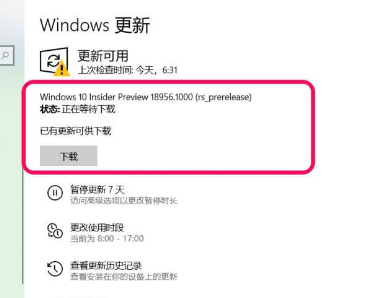
#2.如果點擊了下載之後又想中止更新的話就需要進入到電腦的服務介面中,找到並且雙擊「Windows update」這項服務。
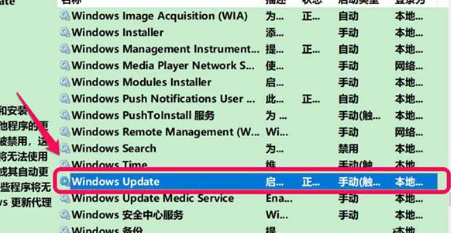
#3.然後在Windows update的屬性介面我們將啟動類型設定成“停用”,當服務狀態為“已停止”就可以了。
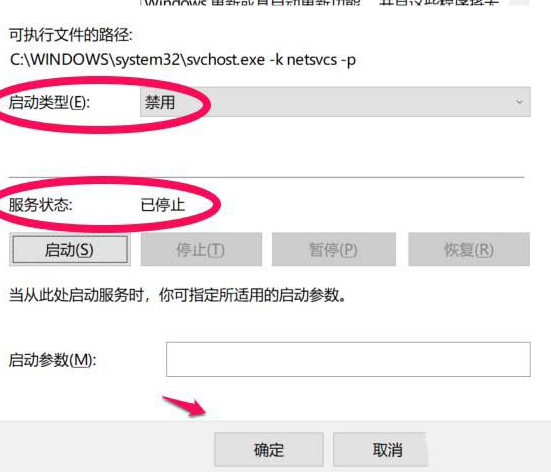
#4.下一步需要在C:WindowsSoftware DistributionDownload資料夾和C:WindowsSoftware DistributionDataStore資料夾中刪除所有的檔案。
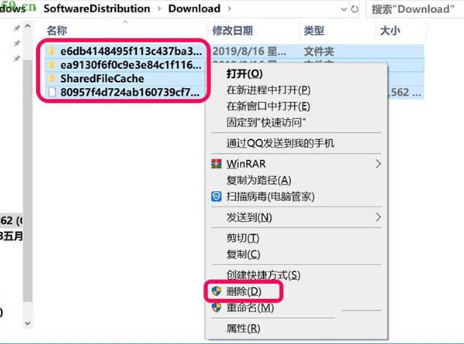
#5.完成操作之後重啟計算機,再次進入到Windows設定的更新和安全介面,我們將會發現Windows更新失敗的提示,然後我們點擊重試。
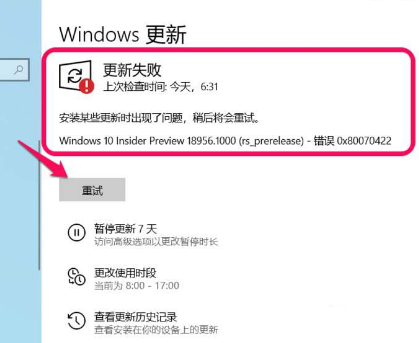
#6.點擊重試之後等待運行完成,介面就會顯示「你使用的是最新版本」這樣就表示我們已經中止系統更新了,不要點擊「檢查更新」即可。
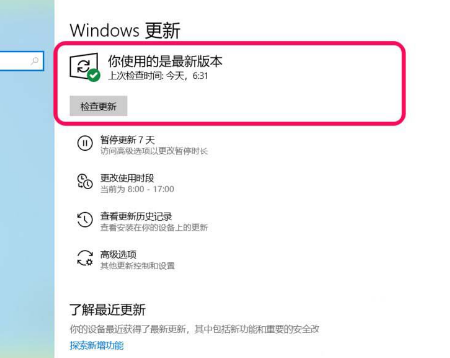
#以上便是win10怎麼中止系統更新? win10系統更新中止教學的全部內容了,想要了解更多電腦瀏覽器相關內容的話,請關注本站。
以上是win10怎麼中止系統更新的詳細內容。更多資訊請關注PHP中文網其他相關文章!




